中文DeltaV入门教程
艾默生DELTAV___控制系统操作手册

Copyrighted Material / Duplication Prohibited
2-
强强调调重重点点::面板和细节窗口的功能。 演演示示::在图形中选择各种不同的对象,演示不同的面板和细节显示窗口。您也可演示在从报警栏中选择某个模块时显示的面板
DeltaV Operate - 弹出窗口 窗口。
EMERSON Process Management
Copyrighted Material / Duplication Prohibited
2-
演演示示::如果您的学员不熟悉 Windows 环境,您可能需要演示最小化、最大化、恢复和退出按钮的功能。
附附加加信信息息::标题栏是否显示取决于操作员工作站的设置方式。
Copyrighted Material / Duplication Prohibited
2-
管理过程报警
EMERSON Process Management
Copyrighted Material / Duplication Prohibited
2-
管理硬件报警
单击 DeltaV 节点状态按钮可以打开下图所示的节点状态画面。这些图标显示了报警的 状态。闪烁的图标表示该报警状态尚未被确认。最高级别报警的节点名称将被 显示。如果正在运行批量操作界面 ,则节点名称不可见。
退 出 DeltaV 操作界面
打印当前主画面至默认打印机
打开所输入模块的仪表面板。当前主画面内不包括此模块时,可 通过此按钮访问。 打开所输入模块的详细信息窗口。无需首先打开面板即可快速访 问详细信息窗口。 可通过组态打开画面目录,允许操作员直接选择所需查看的画面。
EMERSON Process Management
DeltaV 教程

AN SIS Training Module March, 2010, Slide 12
DeltaV Operate – Alarm Banner
Effect Column
Cause & Effect Diagram
Module Name
Cause Row
Cause & Effect Result
Clicking on a Module name displayed in the Alarm Banner causes the main picture to switch to the Primary Control Picture for the selected control module. The Primary Control Picture typically includes the module selected from the alarm banner as well as additional modules located within the same processing area.
AN SIS Training Module March, 2010, Slide 11
DeltaV Operate - Toolbar
The Toolbar contains the following information as shown above: Module — Module name of the last faceplate that the operator selected Main — The name of the picture currently appearing in the Working Area. Username — The name of the user currently logged on to this workstation. Time — The current system time. The clock within DeltaV should only be changed by the system administrator.
DeltaV系统标准化操作规程讲述
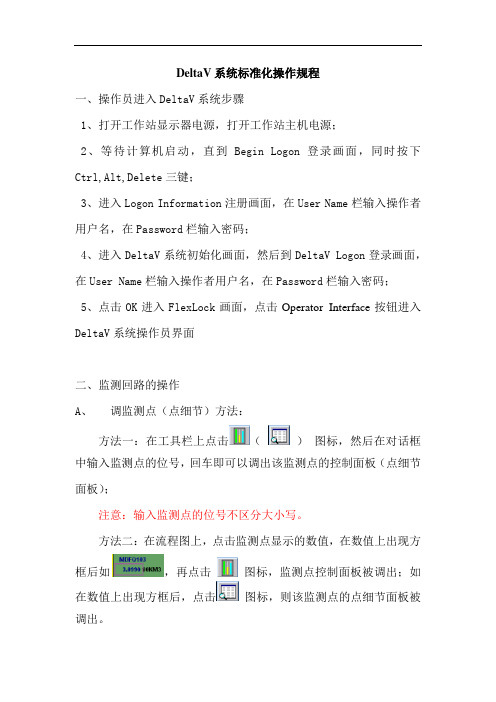
DeltaV系统标准化操作规程一、操作员进入DeltaV系统步骤1、打开工作站显示器电源,打开工作站主机电源;2、等待计算机启动,直到Begin Logon登录画面,同时按下Ctrl,Alt,Delete三键;3、进入Logon Information注册画面,在User Name栏输入操作者用户名,在Password栏输入密码;4、进入DeltaV系统初始化画面,然后到DeltaV Logon登录画面,在User Name栏输入操作者用户名,在Password栏输入密码;5、点击OK进入FlexLock画面,点击Operator Interface按钮进入DeltaV系统操作员界面二、监测回路的操作A、调监测点(点细节)方法:方法一:在工具栏上点击()图标,然后在对话框中输入监测点的位号,回车即可以调出该监测点的控制面板(点细节面板);注意:输入监测点的位号不区分大小写。
方法二:在流程图上,点击监测点显示的数值,在数值上出现方框后如,再点击图标,监测点控制面板被调出;如在数值上出现方框后,点击图标,则该监测点的点细节面板被调出。
注意:在流程图中分别有两个和图标,上面的(较大的)用于方法一,下面的用于方法二。
B、打仿真:点击控制面板上的按钮调出点细节面板,先点击Sim Enable栏右边的单选框,使其出现一个对钩,在Sim Value右边的方框中输入相应的数值即可。
当不需要打仿真时,点击Sim Enable栏右边的单选框,使对钩消失。
注:当使仿真生效时(仿真选择项右边的框中有对号显示)则测量值显示的不是现场真值,而是根据所给的仿真值进行线形变换得来的。
所给的仿真值是此点量程的百分比。
例如当仿真点的量程为200米时,如果仿真值设定为50,则面板上显示的测量值为100米。
C、报警使能:点击控制面板上的按钮调出点细节面板,在相应的报警级别后,Enab下的方框中打钩。
打钩表示允许该级别报警发生报警,不打钩表示不允许该级别报警发生报警。
教学课件第三章DeltaV控制模块

EMERSON Process Management – Educational Services
Course 7009 - Rev 7 - 2/1/04
Copyrighted Material / Duplication Prohibited
3-16
定义离散量输入模块
第五步. 修改 XVSTAT-101 : a. 修改 IO_IN 使用 DST 为:LSO-1 b. 修改离散报警量,使其基于 0值报警 c. 选择按钮 修改模块属性 Primary control 为 Tank101 d. 选择按钮 分配至控制器 e. 选择按钮 保存 f. 选择按钮 向控制器下装模块 g. 选择按钮 验证 XVSTAT-101的工作状态
EMERSON Process Management – Educational Services
Course 7009 - Rev 7 - 2/1/04
Copyrighted Material / Duplication Prohibited
3-4
参数路径
参数路径: 例如:
Data Server.Module/Block/Parameter.Type_Field
EMERSON Process Management – Educational Services
Course 7009 - Rev 7 - 2/1/04
Copyrighted Material / Duplication Prohibited
3-9
练习 – 创建模块 XV-101
DO CTLR XV-101
Course 7009 - Rev 7 - 2/1/04
Copyrighted Material / Duplication Prohibited
艾默生Deltav学习学习

第一章Deltav概述本章主要介绍以下内容: Deltav系统架构, Deltav组态软件, Deltav系统容量,PlantWeb.1. Deltav系统架构主要有以下三部分:工作站,交换机和控制器三部分,复杂的Deltav 里就是一个系统里有多个工作站,交换机和交换机.一个Deltav控制网络最多可以带120个节点或者100个控制器或者65个工作站. Deltav I/O 接口有2宽电源/控制器底板和8宽I/O接口底板;下面是I/O卡件的接线端子;2.DeltavI/O卡件类型:DI卡, DO卡, AI卡, AOI卡,这里卡的类型基本都是按照通道的数量来分的,有的也是按照通道是否可以单独定义分的.3. Deltav系统的电源输入是24VDC或12VDC.电源卡件给控制器提供5VDC,为I/O卡件提供的是12VDC.4. Deltav系统容量:最多120个节点,最多65台任何类型的工作站,1台主工程师站,最多10台工程师站,最多59台操作站,最多20台应用站,每台主工程师站或操作站最多支持15台远程客户机,最多100个单独/冗余控制器,30000DST,最多25000SCADA位号,每个MX控制器最多支持1500个DSTs.每个MD Plus控制器最多支持750个DSTs,15000个高级单元管理DSTs.5. DST设备标签授权:接线到端子板的每个仪表需要一个DST.它的级别由高到低为:AO-AI-DO-DI.高级别的可以替换低级别的.6. Deltav组态软件: Deltav Control Studio, Exploring Deltav, Deltav OperateConfigure和Deltav OperateRUN和诊断的软件等几种常用的组态软件.7.对于控制器的识别:我们在Exploring Deltav软件中在Physicao Network s这个选项,右击属性,我们可以看到有个Flash lights选项,我们在这个选项前面选中,对于的控制器灯就会1s的间隔闪烁,我们要是选中Stop flashing的话,对应的控制器等就会停止闪烁,这样我们就可以找到这个系统对应的控制器了.8.接下来我们还是在Exploring Deltav软件中在Physicao Network中找到Decommissioned Nodes这个选项下投用控制器,还可以在控制器的属性里设置冷启动时间.第二章仿真练习1.在Exploring Deltav界面下,在Control Strategies树形图下,给已有厂区进行重命名和新建一个厂区.按照s88协议一个厂区总共5层,但是我们实际的工作中除了是batch项目外,我们都只有两层:Area和Control Module;2.把新建的厂区拖放到工作站里的报警和事件的单元里.3.对通道进行组态,有两种方法,一种是直接在该卡下找到该通道,选择通道的属性,对其组态.一种是在LancH I/O Configuration里集中进行通道组态.4.练习对卡件的通道进行组态,组态完毕后要下装控制器组态才能生效.下装的时候可以整体下装以控制器或工作站为单位的下装,也可以部分下装以卡件为单位,最新型S型号的可以以通道为单位进行下装;5.当我们在更换卡件的时候,我们需要对互为冗余的卡件进行人工切换,这个时候我们可以到诊断的界面下查看卡件的工作状态,也可以在这里对冗余卡件进行人工切换;第三章 Deltav控制模块1.Deltav控制模块具有下列属性:1)唯一的名称最多16个字符,至少包含一个字母;2)执行控制算法;3)可下装到控制器的最小实体;4)灵活的尺寸;5)可单独停止使用;6)每个模块具有独立的扫描速率;7)引用主控画面,详细信息和面板显示;8)独立的功能扫描模块速率,每1-255秒扫描功能块;9)设置功能块的执行次序,自动或手动;2.参数路径:Data Block/例如:PID1/3 . Deltav Control Studio控制工作室,在这个工作室里划分了五个工作区:层次视图区,图表视图区,部件板,参数视图区,报警视图区;4.我们在Deltav Control Studio控制工作室里建立了一个DO控制模块,设置DST,然后进行保存和Assign To Node分配节点, 下装到控制器后,我们在online的模式下,对其SP-D进行置值,可以看到DO卡件通道灯的变化;5.接下来我们又从模板数据库里把离散量输入模块的模板拖入了工厂A,并对其进行重命名,然后到Deltav Control Studio中对其进行组态设置,我们设置了DST和报警值,然后对其进行分配,保存,下装,在线模式进行模拟,看报警和值的变化;6.然后我们可以到Deltav Operate界面里,查找对应的模块,我们调到online 的状态下就可以看到报警状态的显示和变化;以下就是几个画面状态:7.接下来,我们在到Deltav Operate的Configure状态画面里可以新建一个画面,命名为TANK101,我们在这个画面里建立了一个置值的对话框,设置好连接和属性,主要是设置了路径,按照上面学的control module/Block/这样设置路径,把置值的对话框属性设置成允许赋值;这样我们就可以在Deltav Operate run的画面里调出新建的画面TANK101,然后调出模块XVSTAT这样我们就可以在赋值对话框对其赋值后在模块上显示报警;如图:8.接下来我们在画面里继续设置画面的背景颜色,在画面属性里设置.我们在画面左上角的箭头上编辑这个画面上一个画面和下一个画面,我们可以按照自己的需要选择对应的画面.设置好后,我们保存关闭画面编辑,到运行状态下试一试我们设置的画面按钮是否正确.我们定义好的还有系统定义好的画面都存在这个路径下:D:\Deltav\DVData\Graphics-iFix\pic.9.完成了上面的任务,我们就可以在TANK101画面上继续添加DO的数据链接,显示DO的输出值,配合先前的DI链接和模块画面,做好,如下图:10.我们接下来在画面上添加文本标记,我们可以到菜单栏,点插入insert按钮,选择插入文本text即可,也可以在工具里选择,还可以修改文本.这个时候我们就可以加个Dynamo图符,我们在图符库里加入XV-101 的图符,还可以通过颜色等设置,设置它正常和报警时候的状态显示.最后显示效果如下图: 第四章报警组态1.Deltav 报警设置是在模块创建的时候我们就可以创建的,很多模块模板创建的模块可能包含预分配的报警.如果我们要添加新报警的话,在选中的功能块上点击鼠标右键可分配报警,里面可以定义报警的级别,也可以设置多个报警值.2.接下来我们就在Deltav Control Studio里新建一个模板,一个AO 的模板,在这里面我们设定好报警值,和输出值,对于输入设定值我们选择case in 输入,我们在特殊参数里找到,并和模板上的case in链接好,之后进行分配,保存,下装.这样我们就可以模拟一下,自己设置的是否正确了.3.下面我们又学习参数的冷启动时,参数的设置,冷启动后可以选择一个设定值,也可以选择恢复冷启动前的那个值,我们都是在变量属性和模块属性里进行设置的.这里我们还学习了三种不同的下装方式下,留存数据的情况.4.接下来我们学习了建一个AI模块,同样的方法,我们也设置了报警值,输入输出值,分配,保存,下装.5.接下来我们做的工作和前面DO和DI工作一样,把AI和AO点的数据链接倒入到画面中,链接其对应的DST并加以描述,注意的一点是我们在AO作数据链接的时候,我们可以用到工具栏里的Deltav Data Entry Expert这个按钮来设置输入的值的范围.效果如下图所示:6.接下来我们要从图符集中加入一个液位罐,在液位罐上添加一个显示液位的矩形框,加好了后我们给这个矩形框设置Animation动画显示来显示液位的高低变化.我们还要对其设置相应的DST,然后保存,运行后得到的效果如下图:7.接下来我们就可以在画面上设定值,当设定值达到报警值的时候我们就可以看到报警栏里会出现相应的报警,我们可以到报警总表里查看报警,这里的报警都是按照一定规则来排序的,比如时间和优先级等条件排序.如下图:8.接下来我们自己设置了一个新的报警,在Exploring Deltav里去设置,在这里我们可以新建报警,并赋予它的优先级.然后我们可以到studio里找到一个控制模块,在里面新建一个报警,这个时候我们就可以看到我们定义好的报警,在这里我们可以给这个报警分配两个参数一个是报警值和报警的门限值.9.我们现在就在画面制作软件中建立两个报警的链接显示,显示高报和低报,这里值得注意的是我们在链接的时候,LI-101/要改成LI-101/,这样显示字符描述而不是数字.完成效果如图:10.接下来我们学习了,如何查找事件的报警记录,我们可以到开始-所有程序-Deltav-Operator-Process History View-事件这里我们就可以查看了,还可以排序和查找报警.查看报警的时间和描述等参数.现在我们可以用系统自带的ALARMS1.A_LAALM设置一个总报警显示,我们在画面制作软件下,建立一个数据链接,链接到ALARMS1.A_LAALM 上,然后我们还可以用专家功能,使这个数据链接到ALARMS1.F_LAALM,使这个报警在有报警的时候显示无报警的时候不显示.效果如图:第五章马达控制1.我们也是在模块的模板里找到自己对应的马达控制块,拖到工厂里,然后打开编译软件在这里我们可以对马达功能块进行编译,进入编译状态如下图:进入之后我们可以看DC块,这个市主模块,前面有逻辑与或非,中间的是布尔泛运算,前面是条件模块,是连锁条件用的,我们右击一个条件模块,选中Expression编译,见到下面界面,如图:接下来我们就可以在条件模块里加入连锁条件了'样我们就实现了连锁功能了.2. 接下来我们要对画面进行制作了,我们到画面制作页面里,加入马达建立连接,加入状态显示的链接和报警显示的链接.然后运行,我们可以在这个画面下操作了,如果把阀关了,联锁触发,确认之后我们开启马达,如果液位低于50,连锁触发,马达停止工作,颜色都会发生变化,状态显示也会发生变化,最后我们可以用SP来控制马达的工作状态.效果如图:3.在这里我们有用模块的模板建立了一个简单的PID_LOOP回路调节,在这里我们熟悉了下如何查找分配的DST,我们为回路模块里的相应参数建立连接选择阀门的作用方式等参数.然后保存下装到控制器.我们接下来就到画面制作的软件下建立调节阀和相应的描述和链接,进行控制和显示的功能,我们可以为输入设置阶坡输入等设置.第六章顺序控制SFCs1.简单的介绍了SFC顺序控制的应用,执行,SFC中的步的概念和Actions概念以及限定词和转换条件和为SFC而定义的NameSets.2.然后我们按照步骤建立了一个简单的开车顺序控制方案,在studio软件中进行简单的程序输入和编译,运行后,我们在画面显示的运行状态下,看到如下的效果:3.接下来,我们在这个开车的顺序控制方案中加入另外一个分支,停车的顺序控制,停车的顺序是先停马达,停阀,然后挺调节阀.同样是在顺序控制里按照要求写入程序.然后分配,保存,下装.运行后效果如图:总结: SFC的应用, SFC的执行, SFC中的Steps, SFC中的Actions, SFC中的Action Qualifiers,Transetions,为SFC而定义的Named Sets.第七章串级控制通过本模块的学习,我们应该掌握:使用CASCADE_MASTER模板实现串级控制,定义模块功能块,用Embedded Composite Block通过Calc和Filter功能块实现流量仿真计算,通过Inegrator功能块实现液位仿真计算,用Control studio的On-Line功能测试模块,定义连续历史趋势.1.我们建立了一个马达控制模块,并给它的输入输出分配DST,然后我们回到explore界面下为这个参数分配相应的物理通道,并投用,然后进行下装.这时我们可以到control studio 的界面下运行该模块,验证下马达的启动和停止.2.接下来,我们建立了一个模板模块,我们在这个模板模块里找到了两个模块,我们把下面的模块命名为FIC-20X,进入studio进行编辑修改参数,向这个模块里加入一个嵌入式模块,命名为FLOWSIM.我们打开这个嵌入的模块,向里面添加功能块,CACC1和FLTR1两个功能块,然后对其里面按需要进行编辑程序和更改设置.编辑完成后我们返回,按要求连接起来,然后分配,保存,下装.效果如图:3.接下来,我们进行了画面的制作:我们建立一个新的画面,在这里我们添加了两个新的动态画面一个是马达,一个是控制回路,我们按照要求选择正确的动态画面,建立需要的链接即可,保存后即可运行检查.效果如图4.接下来我们建立了一个液位模拟仿真的模块LEV2-SIM,用这个模块来模拟液位的变化,这个模块制作相对简单,就是引用了一个积分的功能块,我们按照书上的要求对其功能块的参数进行设置,然后添加两个外部变量的输入参数和一个输出参数,连接好即可.5.建立好了模拟液位的模块后,我们开始对主回路模块进行编辑,我们在studio里打开主回路模块,按照书上的参数,对主回路的PID参数进行设置,然后加入一个外部引用参数,把模拟仿真液位模块的输出值引用过来,接入主模块的in管角即可.这样我们就完成了主回路的编辑,我们到TANK201下加入LIC-201到画面,和前面的添加方法基本一样.保存下装后我们就可以进行模拟演示了,效果如图:6.接下来我们练习了定义历史数据采集我们按照书上的步骤为LIC-20X定义History Collection:我们到厂区里找到控制模块,在这个模块里我们设置History Collection里的需要组态的参数进行添加.7.开始数据收集的过程是这样的:我们把设置好数据采集的厂区拖到相应的工作站里的Continuous Historian目录下,然后下装到工作站.接下来我们要组态过程历史视图,我们在explore这个软件里启动了过程历史视图,在这个软件里我们新建图标,使用添加按钮并浏览参数路径来组态图表,这样我们就可以查看数据了,我们在这里可以改变纵坐标来分开两个在同一条线上的两个参数.我们之后把设置好的趋势保存到相应的路径下.效果如图所示8.我们现在可以到画面制作的页面上,Embedded TrendControl来在画面上添加显示趋势的功能,我们建立后添加相应的链接即可.我们还可以在这里设置属性的,之后我们到运行模式里就可以看到相应的显示了.效果如图第八章报警的管理1. 我们可以到explore的界面下,找到System Alarm Management系统报警管理这个选项下,按照厂区或者模块,或者节点等条件管理报警.当然我们也可以在厂区或者模块下右击鼠标选择System Alarm Management同样可以管理这里的报警,对其进行设置和修改.效果如图:2.条件报警:我们在studio这个软件下面,在模块上右击鼠标找到Assign Alarm这个对话框,找到要设置的报警,选中条件报警选项,设置好参数,然后我们再右击模块选中Show Parameter这个对话框,添加LO_ENAB这个连接,然后我们再建立一个外部参数,设置好马达启动的链接,连接到这个添加的参数上,即可实现当马达开始的时候报警,马达停止的时候不报警.分配,下装,保存,效果如图:马达停止后没有液位的报警了..第九章阶段逻辑模块PLMs1.这一章里我们学习了,PLM的应用,了解PLM的状态,为Failure_Monitor定义Named Set;Phase Logic Module是定义阶段状态以及每个状态之间相关的逻辑关系的模块;Failure_Monitor不断监视故障状况从而把FAIL_INDEX参数赋值为故障值;当FAIL_INDEX为非零时,阶段会转移到正在保持的状态;2.我们首先修改Named Set:phase_failures并为之添加XVSTAT开启;之后我们在Exploring软件上建立一个阶段逻辑控制模块,到Studio里去编辑这个模块,我们首先创建了一个停车液位参数,在这里我们可以为停车液位参数赋值;然后我们向Failure_Monitor添加Condition功能块,以判断TANK101截断阀是否打开;DISABLE参数设置为1;我们修改了BLOCK1的表达式,让它包含IF THEN的语句来检查Condition模块的OUT值,若截断阀打开状态,则为参数FAIL_INDEX赋值;3.我们按照要求为阶段逻辑模块里的每个顺序控制模块进行编程,实现预期的目的,这里我们还学习了每个控制的确认的功能,以及控制功能的使用;4.之后我们把编译完的模块下装,保存,分配,这样我们就可以到Operate的运行界面上检验我们是否实现了这些功能;直接执行启动效果如图现在我们把设备启动起来,然后模拟一个错误,看停止过程是否保持,效果如图:过程中出现错误状态错误要故障清除,如图:清除后我们还要重新启动,现在设备处于保持的状态,如图:我们重新启动后,整体全部停车完成,效果如图:第十章Deltav安全性通过本模块的学习,我们能够了解:参数,域,功能的安全性;用户,组,功能锁,Flexlock的应用,电子签名,工作站选项等;1.我们首先到Exploring这个界面下,找到setup 里的Security 这个选项,里面主要有四种主要的功能锁和密钥;我们了解了主要有三种:control,Restrited Control和Tuning ;2.然后我们到窗口的显示功能窗口上找到,User Manger这个按钮来访问Deltav用户管理器;弹出的画面如图我们可以在这个里面添加用户,定义用户的权限,删除用户和用户组;我们新建的用户,我们可以给他分配权限,可以分配在某个厂区下的权限,以及具体的权限大小和范围,如图:3.在组里也一样,我们同样可以定义一个新组,分配给这个组的权限,使这个组里的每个成员都有相应的权限,这样我们就不用单独去定义每个用户的权限了,只需要定义组的权限后,这个组里的每个成员都会具有赋予这个组的具体的权限了;4.FlexLock这个是Deltav登录的对话框,我们在这里可以通过特定的用户让其访问特定的画面,和具有特定的操作权限的用户访问特定用户的权利;其对画框如下图:重要:无法从Deltav桌面退出FlexLock应用程序;5.电子签名,首先到程序里找系统首选项,这个对话框弹出来效果如图:然后我们到Exploring里找到电子签名,新建一个电子签名,使其enable;之后我们到厂区里,右击厂区,enable电子签名,然后我们再到模块下分配电子签名,这样我们就作好了一个电子签名,现在我们就到里面去运行查看电子签名的功能是否分配到了该参数上,效果如图:5.接下来我们学习了对自己作完的工程进行保存,这里值得注意的是一般都是分开保存;我们对我们创建和修改的东西可以分开保存,以达到精简的目的;对于流程图我们可以到其相应的路径下找到对应的流程图画面,直接选中拷贝过去就可以了;第十一章串口卡1.在这里我们了解了Deltav与串口设备连接的接口,串口卡的接线方式,串口卡的能力,串口卡的组态.2.我们在这里做了一个小练习,就是在串口卡上port1和port2上分别建立了两个DI,DO,AI,AO几个DST点,然后我们在厂区里建立相应的模块,进入studio里更改模块设置,实现相应的调用.然后我们到画面制作界面下调用建立的模块.在运行状态下检验是否能够实现相应的功能.效果如下图:3.接下来,我们有学习了热电阻卡和热电偶卡,我们现在I/O里建立一个热电偶卡和一个热电阻卡,分别定义它们的通道,使能它们的通道并进行设置.然后我们到library里面找到模拟量的模板,拖放至厂区里,重命名,然后到Studio里面编译,设置IO-IN 等等相应参数,最后运行状态显示输出范围,和设置范围自动保持一致;效果如图4.最后我们到开始菜单下找到数据库管理的图标,点开后,我们可以看到数据库管理软件,在这里我们可以对数据库的状态进行操作,如停止启动数据库;我们还可以对数据库进行备份,恢复,删除等相关设置;界面如图:这个是这次学习的软件的版本:。
DeltaV系统操作使用说明书
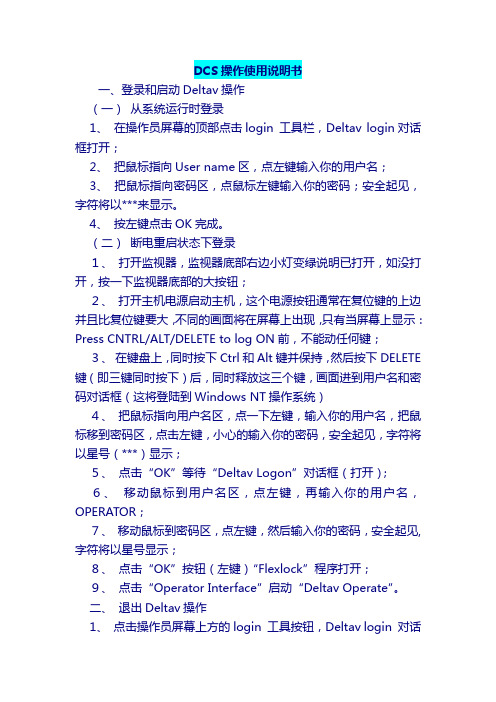
DCS操作使用说明书一、登录和启动Deltav操作(一)从系统运行时登录1、在操作员屏幕的顶部点击login 工具栏,Deltav login对话框打开;2、把鼠标指向User name区,点左键输入你的用户名;3、把鼠标指向密码区,点鼠标左键输入你的密码;安全起见,字符将以***来显示。
4、按左键点击OK完成。
(二)断电重启状态下登录1、打开监视器,监视器底部右边小灯变绿说明已打开,如没打开,按一下监视器底部的大按钮;2、打开主机电源启动主机,这个电源按钮通常在复位键的上边并且比复位键要大,不同的画面将在屏幕上出现,只有当屏幕上显示:Press CNTRL/ALT/DELETE to log ON前,不能动任何键;3、在键盘上,同时按下Ctrl和Alt键并保持,然后按下DELETE 键(即三键同时按下)后,同时释放这三个键,画面进到用户名和密码对话框(这将登陆到Windows NT操作系统)4、把鼠标指向用户名区,点一下左键,输入你的用户名,把鼠标移到密码区,点击左键,小心的输入你的密码,安全起见,字符将以星号(***)显示;5、点击“OK”等待“Deltav Logon”对话框(打开);6、移动鼠标到用户名区,点左键,再输入你的用户名,OPERATOR;7、移动鼠标到密码区,点左键,然后输入你的密码,安全起见,字符将以星号显示;8、点击“OK”按钮(左键)“Flexlock”程序打开;9、点击“Operator Interface”启动“Deltav Operate”。
二、退出Deltav操作1、点击操作员屏幕上方的login 工具按钮,Deltav login 对话框打开。
2、点击Deltav对话框中log off 工具按钮。
三、从Delltav 系统中获取帮助所有Deltav Help都是在线的,这意味着这个帮助是一个电子版格式,并且只要点击一下鼠标即可实现,系统提供了三种帮助途径:工具按钮的帮助;在线帮助图书;Delltav操作程序自身帮助概述。
DeltaV服务器安装步骤

安装Delta V1、WINDOWS系统恢复首先确定所装服务器型号,将该型号电脑的系统恢复光盘恢复盘放入光驱,重启电脑,选择光盘启动,按照提示进行系统恢复,恢复后重启电脑,点击我的电脑图标右键选择属性可查看到当前电脑所装系统型号,Microsoft Server 2003 Professional Service Pack2,即成功进行系统恢复工作。
2、加域第一步:参照当前时间对该电脑进行系统时间更改(包括时区、日期、时间)第二步:修改计算机名称,点击我的电脑图标右键选择属性,选择计算机名称,选择右下角更改,进入后在计算机名称处填写计算机名称。
第三步:修改IP地址,将主副网络地址修改成10.4.0.6和10.8.0.6第四步:准备建域,右击我的电脑属性,选择计算机名更改选择域,写入需要加入的域。
打开管理您的服务器,选择添加或删除角色,根据下列图片步骤完成域的配置。
2、系统汉化第一步:使用在PLUS站内的汉化软件MUI及语言包I386,双击MUI软件,弹出对话框选择Chinese(simple),下面选择chinese,安装即可,若安装过程中弹出对话框找不到路径时,此时不要关闭对话框,将路径改成I386所占路径即可完成安装,重启电脑。
第二步:选择控制面板,选择时区与语言项,将时区项和高级项内的语言均改成Chinese(RCP),重启电脑。
3、安装Delta V第一步:放入第一张光盘,选择光盘内的Delta V Setup,选择Auto Run,双击图标,弹出对话框选择Delta V Setup即开始安装Delta V软件。
按照如下图片步骤进行安装即可完成DELTAV软件的安装。
若安装电脑为工程师站则选择第一项PROFESSIONAL PLUS选择安装路径,选择第二个图标安装到D盘插入第二张光盘:选择第二张光盘所在位置:选择系统具备功能:确认Pro+Workstaion name 与计算机名字一样为如:PLUS A此步骤选择Domain输入密码为域的密码A系统为GHdeltav01,B系统为Deltav01登陆界面:密码为小写deltav 014、安装Licenses在PLUS站上进行安装Licenses,在SETUP下Licenses单击后,在右侧会出现所有域内的站及licenses,将事先安装好的licenses中进行对刚完成安装系统的计算机进行分配即可完成licenses的安装工作。
艾默生Deltav学习资料学习资料全

第一章Deltav概述本章主要介绍以下容: Deltav系统架构, Deltav组态软件, Deltav系统容量,PlantWeb.1. Deltav系统架构主要有以下三部分:工作站,交换机和控制器三部分,复杂的Deltav 里就是一个系统里有多个工作站,交换机和交换机.一个Deltav 控制网络最多可以带120个节点或者100个控制器或者65个工作站. Deltav I/O 接口有2宽电源/控制器底板和8宽I/O接口底板。
下面是I/O卡件的接线端子。
2.DeltavI/O卡件类型:DI卡, DO卡, AI卡, AOI卡,这里卡的类型基本都是按照通道的数量来分的,有的也是按照通道是否可以单独定义分的.3. Deltav系统的电源输入是24VDC或12VDC.电源卡件给控制器提供5VDC,为I/O卡件提供的是12VDC.4. Deltav系统容量:最多120个节点,最多65台任何类型的工作站,1台主工程师站,最多10台工程师站,最多59台操作站,最多20台应用站,每台主工程师站或操作站最多支持15台远程客户机,最多100个单独/冗余控制器,30000DST,最多25000SCADA位号,每个MX控制器最多支持1500个DSTs.每个MD Plus控制器最多支持750个DSTs,15000个高级单元管理DSTs.5. DST设备标签授权:接线到端子板的每个仪表需要一个DST.它的级别由高到低为:AO-AI-DO-DI.高级别的可以替换低级别的.6. Deltav组态软件: Deltav Control Studio, Exploring Deltav, Deltav Operate(Configure)和Deltav Operate(RUN)和诊断的软件等几种常用的组态软件.7.对于控制器的识别:我们在 Exploring Deltav软件中在Physicao Network s 这个选项,右击属性,我们可以看到有个Flash lights选项,我们在这个选项前面选中,对于的控制器灯就会1s的间隔闪烁,我们要是选中Stop flashing的话,对应的控制器等就会停止闪烁,这样我们就可以找到这个系统对应的控制器了.8.接下来我们还是在Exploring Deltav软件中在Physicao Network中找到Decommissioned Nodes这个选项下投用控制器,还可以在控制器的属性里设置冷启动时间.第二章仿真练习1.在Exploring Deltav界面下,在Control Strategies树形图下,给已有厂区进行重命名和新建一个厂区.按照s88协议一个厂区总共5层,但是我们实际的工作中除了是batch项目外,我们都只有两层:Area和Control Module。
- 1、下载文档前请自行甄别文档内容的完整性,平台不提供额外的编辑、内容补充、找答案等附加服务。
- 2、"仅部分预览"的文档,不可在线预览部分如存在完整性等问题,可反馈申请退款(可完整预览的文档不适用该条件!)。
- 3、如文档侵犯您的权益,请联系客服反馈,我们会尽快为您处理(人工客服工作时间:9:00-18:30)。
严格说来,创建时序功能图并不是一个必要步骤,操作人员完全可以通过画面,手动开启系统、修改参数,控制阀的开闭、泵的启停。但是在大多数情况下,需要使系统实现全部或部分的自动控制,这就需要建立时序功能图,以节省人力。
创建模块时,有时候需要调用基本功能块,来新建一个模块,但大多数情况下,可以直接使用系统提供的模板。
2.1说在前面
本教程的练习,是针对一个水箱系统——包括测量液位、排水时控制流量——创建控制策略和操作画面。包括6个部分:
第3章,学习DeltaV浏览器,关于如何打开浏览器并使用导航功能进行查找。
第4章,学习创建和下载控制策略,介绍如何一步步创建水箱系统控制所需的4个模块,和用于定义水箱开关时序的时序功能图。
1,启动出水阀(FIC-101)的流量控制回路。2,为流量回路指定动作点。3,等待调节阀打开,再打开截止阀(XV-101)。4,打开排 水泵电机(MTR-101)。5,确认电机开启。
2.2.3操作画面
接下来,需要为水箱系统创建一个画面,以便操作人员进行监测和控制,如右图所示。
2.2.4开始学习
至此,已经了解了本教程的主要学习任务,读者可以通过在线实践,或只阅读本书来学习。
出现一个名为“AREA1”的新厂区。把名字改为“TANK-101”。接下来就可以创建模块了。
练习2:通过DeltaV浏览器复制一个电机模块(MTR-101)
水箱系统中有一个排水泵,电机的动作要受一些联锁条件(interlock)的约束。下面将通过DeltaV浏览器,从库(Library)里找一个模块模板,添加到厂区中,改名。然后在ControlStudio中进行设置,包括设置联锁条件。
第5章,创建操作画面,学习DeltaV组态模式中的基本工具,以及如何用图片、面板、零件图、按钮、曲线图组成一个操作画面。
第6章,使用DeltaV运行模式,介绍如何在操作站的观察点上使用操作画面、修改参数、确认报警,以及进行其他设置。
第7章,采集和显示数据,学习如何用DeltaV工具和表格载入功能收集和显示现场设备的实时数据。
DeltaV系统为厂区提供的默认名字是“AREA_A”,可以根据需要改名字,也可以另外新建厂区。厂区的名字必须在16个字符以内,可以使用阿拉伯数字、下划线(_)、短横线(-)。
针对本教材中的水箱系统,我们将要创建一个名为TANK-101的厂区。步骤如下:
浏览器(DeltaV Explorer)—〉控制策略(ControlStrategies),按右键,选择“New Area”,如下图所示。
创建模块的几种不同方法:
1,通过DeltaV浏览器找到库(library),用鼠标直接从库里拖拽到厂区下面,改名。
2,在ControlStudio里,找到合适的模板,修改相关属性,改名。
3,在ControlStudio里,找出所需的功能块,把块连接起来,然后修改参数,从而自制一个模块。
4,使用组态助手(ConfigurationAssistant),从模板库里复制需要的模块。
硬件配置往往是一次性工作——而且在软件配置之前已经完成,所以,这一部分的信息我们放到靠后的章节中(第8章)。如果工作站还没配置,你可以看完本章之后,再看第8章。
如果工作站已经配置完成,你可以在没有操作站,和不设置I/O的情况下,进行第3章到第7章中的所有练习。不过,为了使练习更具有真实性,而且能够实现某些功能(如给操作站分配模块),读者最好进行硬件配置。
LT-1、FT-1、XI-1等等,是位号(Device Tags),用来标记变送器、阀,或其它I/O设备。
表2-1详细列出了所有的模块和I/O位号,这些在下文都将用到。
位号作为I/O组态的一部分,用于I/O卡通道,详见第8章。
2.2.2时序功能图(SFC)
创建控制模块后,还需要创建一个模块(SFC-START),通过时序功能图算法,实现自动排水。时序如下:
3.DeltaV浏览器(DeltaV Explorer)(略)
4.创建和下载控制策略(Control Strategy)
在以后的章节中,将按照以下步骤,创建一个控制策略:
1,创建一个“厂区”(PlantArea)来放置模块。
2,创建件不同的模块,分别用于输入、数据处理、输出、报警、运行条件、控制回路等等。
从库里复制模块模板时,模块会带着“historycollection”。Historycollection是加在模块或节点上的用来定义连续历史数据采集的参数(数值记录、显示、采样周期,等等),这样,你可以在复制模块后,不必重新设置它的history collection。在练习5——创建模块LI-101的内容里,将会介绍怎样从头开始设置history collection。稍后,我们将用Process HistoryView application察看thef创建和命名厂区(Plant Area)
“厂区”是组态中的一个虚拟的分区,与工厂的实际划分情况没有必然联系,在DeltaV组态里,一个厂区往往对应一套基本独立的系统,如一个锅炉系统、一个反应釜系统、一套包装设备等等。厂区里面配置一个或几个不同的模块,共同完成控制任务,每个模块完成一项特定的功能,如阀的开闭、泵的启停、信号的计算等等。一个DeltaV系统里可以设置100个厂区。能否将整个生产系统的控制关系,合理地划分成若干厂区,将从根本上影响工厂生产的安全与稳定。
中文DeltaV入门教程
———————————————————————————————— 作者:
———————————————————————————————— 日期:
ﻩ
1.DeltaV系统总述(略)
2.教程总述
本教程讲述如何快速建立一个过程系统并使其运行。读者将会了解一些相关的基本概念,用于配置工作站和控制节点、定义I/O、创建控制策略和操作画面。还可以从操作站的观察点查看系统。
第8章,配置网络、装载和分配用户权限、设置帐户。一步步学习配置工作站、控制器和I/O点。
2.2例子:水箱系统
右图是一个假定的水箱控制系统,可以在排水时控制流量,作为练习,在下文中,将为它创建一个控制策略和时序。
2.2.1控制模块
首先要做的,是为上图中的控制回路创建4个模块。椭圆形的标注(LI-101、MTR-101等等),是给4个控制模块取的名字。
